Как пользоваться личным кабинетом врача на сайте Star Smile
Для работы с трехмерными цифровыми моделями вам необходимо установить веб-браузер Google Chrome, который можно скачать на сайте www.google.com. Для комфортной работы с личным кабинетом рекомендуется конфигурация компьютера не ниже: CPU: AMD Fenom II X3 или Intel i3-550 ОЗУ: 2 Гб (лучше 4 Гб), GPU: ATI Radeon HD 7750 или NVIDIA GF 550Ti.
После прохождения обучения, успешной сертификации и заключения договора для вас станет доступным личный кабинет врача по адресу https://doctor.star-smile.ru/login/. Логином для входа будет ваш e-mail, пароль — 111111. Обо всех изменениях в статусах заказов вы будете получать уведомления по электронной почте и в SMS.

Какие функции предусмотрены в личном кабинете Star Smile
После входа в личный кабинет врачу предоставляется доступ к главной странице. Для начала работы необходимо ввести свои контактные данные и указать места работы — это необходимо для того, чтобы при создании заказа не вводить адрес доставки вручную, а выбирать из готового списка. Кроме того, для каждого пациента можно будет отметить, к какой клинике он относится. Для того чтобы заполнить данные о местах работы, нажмите на свой логин в правой верхней части страницы.
Как заполнить адреса мест работы
Обратите внимание, что заполнение пункта о местах работы обязательно для заказа элайнеров.
Для добавления адреса клиники нажмите на кнопку «Добавить», расположенную в правой верхней части страницы. Для каждой клиники укажите ее название, телефон, фактический адрес и адрес электронной почты. Для удобства врача и выбора между несколькими адресами каждому можно присвоить свой цветовой маркер.
Как изменить персональные данные
Ваши персональные данные можно изменить, нажав на кнопку «Ваш аккаунт» в левой верхней части страницы. Для редактирования персональных данных необходимо нажать на кнопку «Изменить», ввести или изменить электронный адрес и телефон. После этого нажмите «Принять».
Как создать заказ
Для создания заказа нужно добавить в базу нового пациента. Для этого нажмите на кнопку «Добавить нового пациента». Далее будет необходимо заполнить информацию о пациенте; поля, обозначенные звездочкой, обязательны для заполнения. Для завершения ввода данных о пациенте нажмите «Принять».
После того, как вы добавили нового пациента, его имя появится в алфавитном указателе в левой части страницы. Это — ваша база пациентов. Доступен поиск по имени, фамилии и отчеству. Ниже расположен поиск по клинике, наличию заказов и статусу лечения.
Вам доступно добавление фотографий и снимков пациента. Для того, чтобы добавить изображение, выберите пациента из списка, а затем нажмите на картинку портрета в личной карточке.
Чтобы создать новый заказ, необходимо выбрать пациента из списка в личном кабинете врача. Затем в личной карточке пациента нужно нажать кнопку «Новый заказ» и выбрать тип заказа. При выборе элайнеров Star Smile вам будет доступна страница со следующим функционалом в верхнем меню: статус, данные, план лечения, доставка, оплата, о заказе. В разделе «Статус» отображается статус изготовления вашего заказа.
Перед отправкой заказа в лабораторию нужно сопроводить его необходимыми данными. Для этого нажмите на кнопку «Данные» в верхнем меню. Вам будет предложено загрузить фотографии и снимки пациента. Нажав на кнопку «Добавить», вы можете загрузить новые снимки. Для совершения заказа необходимо прикрепить следующие фотоматериалы: фотография пациента в анфас, а также минимум три внутриротовых снимка (слева, справа, центр) и ОПТГ. Изображения можно просто перетащить в окно или загрузить из папки на вашем компьютере (кнопка «Выберите файл из папки»). При загрузке изображения нужно обязательно указать его тип (внутриротовой снимок, снимок лица либо коллаж) и поместить в соответствующий раздел. Фотографию улыбки пациента следует загрузить в раздел «Фотографии пациента», ОПТГ – в раздел «Телерентгенограммы». Внутриротовые снимки также следует поместить в соответствующий раздел.
С помощью рамки необходимо выбрать нужную область изображения. После загрузки снимка нажмите «Принять». Вы можете выбрать изображения из загруженных ранее в личную карточку пациента. Для этого наведите курсор на нужный снимок и нажмите «Выбрать». Если загружаемое изображение соответствует требованиям, оно помечается зеленой галочкой.
План лечения
После загрузки нужных фотоматериалов в личном кабинете врача следует перейти в раздел «План лечения». Здесь вам предлагается ввести текст плана лечения. Чтобы сохранить текст, кликните мышкой в область вне заполняемого поля.
В таблице «Соотношение зубов после лечения» нужно установить соотношение первых моляров и клыков (указывается лишь одно значение по каждой фазе). Чтобы отменить выделение, нужно нажать на отмеченный зуб еще раз. Для сохранения информации кликните в область вне заполняемого поля.
В таблице «Удаление зубов» нужно указать зубы, которые будут удалены в процессе лечения. Можно указать один зуб или несколько зубов, просто нажав на номер зуба. Для того, чтобы отменить выделение, нужно кликнуть по отмеченному зубу еще раз. Для сохранения информации вновь кликните в область вне заполняемого поля.
В таблице «Протезы и/или импланты» указывается ширина свободного места в миллиметрах, оставляемого для протеза и/или импланта. Данное значение вводится вручную. Для сохранения введенной информации вновь кликните в область вне заполняемого поля.
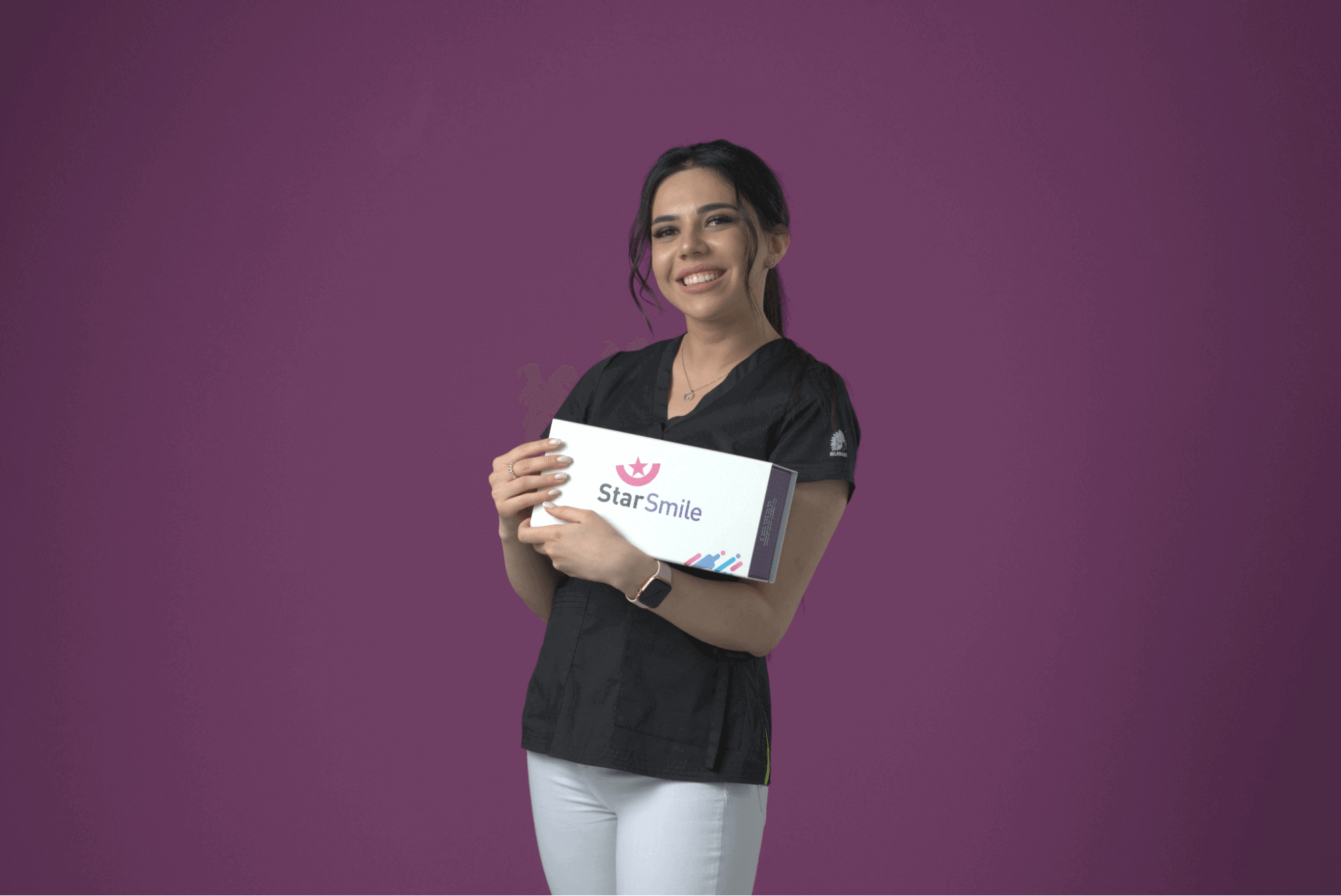
Доставка и оплата заказа
Пункт «Доставка» в личном кабинете врача описывает способы доставки слепков в лабораторию. Это возможно сделать с помощью вызова курьера (для Москвы и области) или привезти лично. При выборе адреса доставки готового заказа из лаборатории вам будут предложены адреса клиник, информацию о которых вы ввели при заполнении своего аккаунта. Кроме того, можно ввести новый адрес вручную.
В разделе «Оплата» вы выбираете плательщика (это будет доктор или клиника), а также способ оплаты: для удобства врача есть вариант наличного и безналичного расчета или оплата картой.
Если пункт заказа заполнен верно и предоставлены все необходимые материалы, он окрасится в белый цвет. Если данных недостаточно, пункт подсветится бледно-красным. При правильном заполнении всех пунктов заказа надпись «Заказ не готов к отправке» в правой верхней части страницы сменяется надписью «Отправить заказ в лабораторию».
- Три шага, чтобы начать работать с элайнерами
- Три проблемы с прикусом, которые возможно решить при помощи элайнеров
- Элайнеры Star Smile: все этапы производства
- Работаем с элайнерами Star Smile: как начать сотрудничество?
- История элайнеров и как они повлияли на развитие ортодонтии
- Где научиться работать с элайнерами
Copyright 2011 - 2024 © StarSmile All Rights Reserved
Отправляя любую форму, вы соглашаетесь с политикой конфиденциальности данного сайта.
ИНН: 7733773526
Лицензия №ЛО41-01137-77/00370588 от 16.08.2012
С вами свяжется менеджер в ближайшее время
